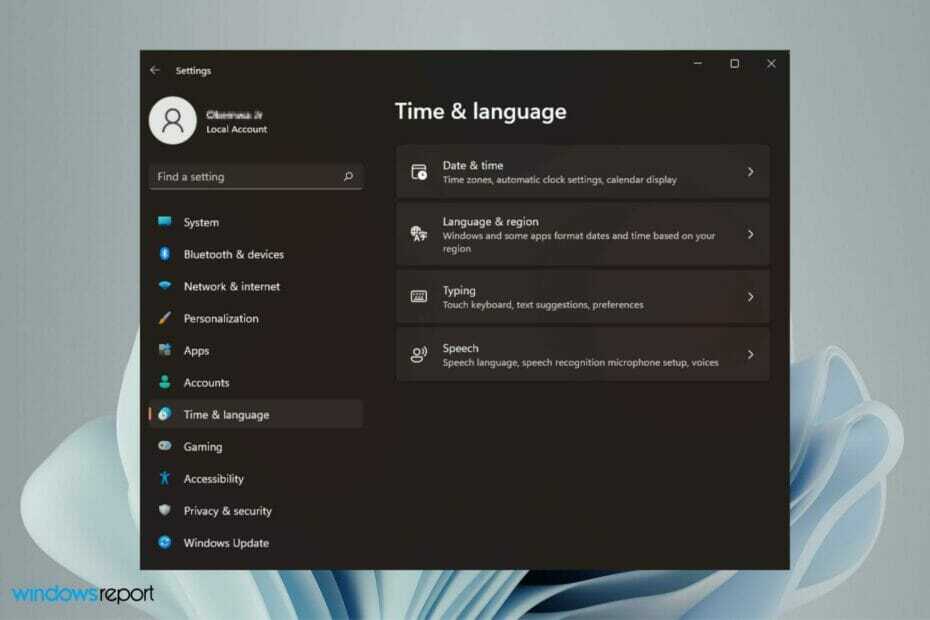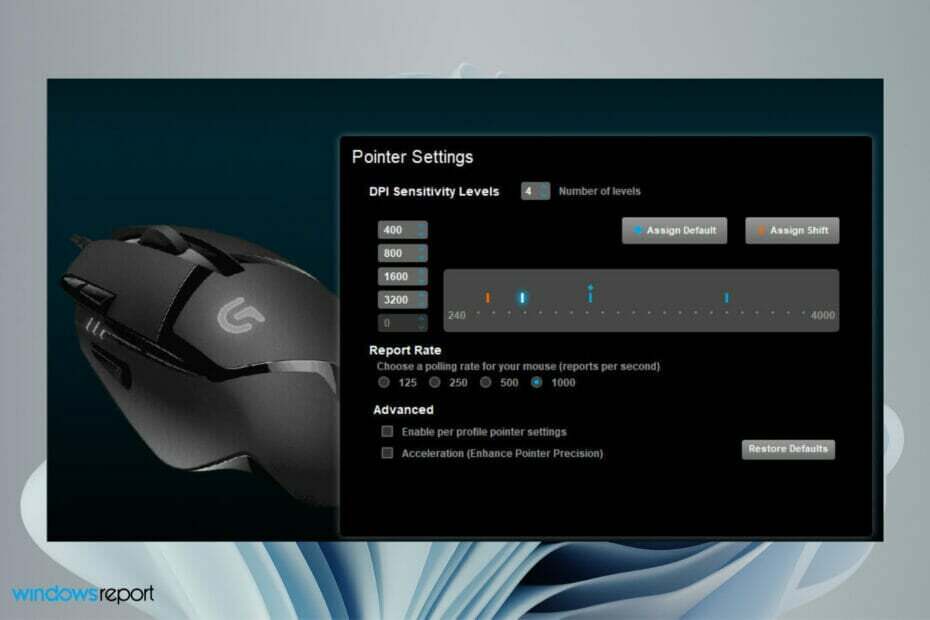Vähäisen levytilan ponnahdusikkuna on varoitusviesti täytetystä asemasta
- Joskus varoitus levytilan vähistä voi ponnahtaa esiin ilman, että mitään poistettavaa on.
- Windowsin resurssien loppumisen havaitsemisen ja ratkaisun poistaminen käytöstä lopettaa levytilan vähäisen tilan varoituksen näyttämisen.
- Vähäisen levytilan varoitus voi esiintyä kahdessa muodossa.
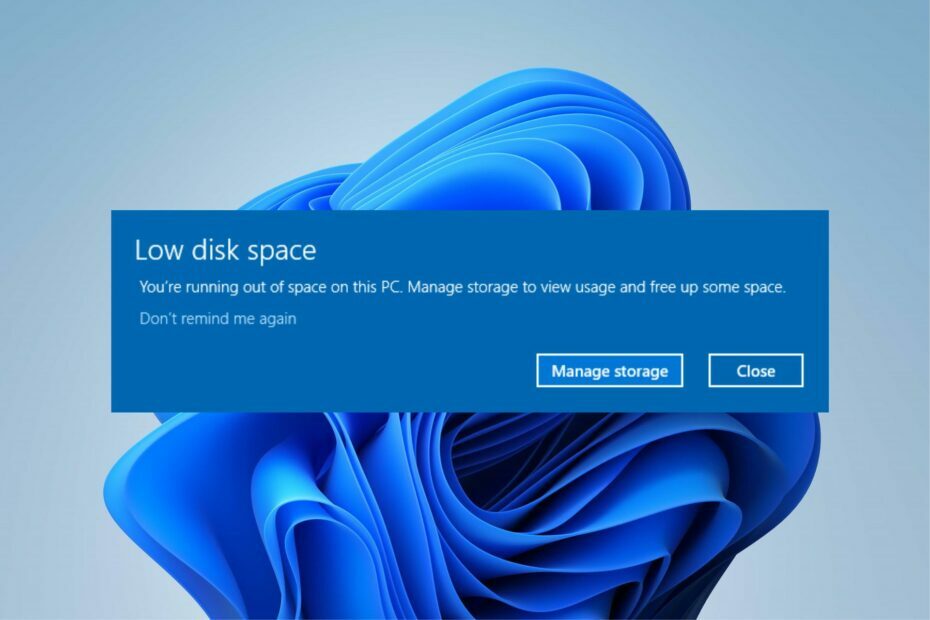
XASENNA NAPSAUTTAMALLA LATAA TIEDOSTOA
Tämä ohjelmisto korjaa yleiset tietokonevirheet, suojaa sinua tiedostojen katoamiselta, haittaohjelmilta ja laitteistohäiriöiltä ja optimoi tietokoneesi parhaan mahdollisen suorituskyvyn saavuttamiseksi. Korjaa PC-ongelmat ja poista virukset nyt kolmessa helpossa vaiheessa:
- Lataa Restoro PC Repair Tool joka tulee Patented Technologiesin mukana (patentti saatavilla tässä).
- Klikkaus Aloita skannaus löytääksesi Windows-ongelmia, jotka voivat aiheuttaa tietokoneongelmia.
- Klikkaus Korjaa kaikki korjataksesi tietokoneesi turvallisuuteen ja suorituskykyyn vaikuttavia ongelmia.
- Restoron on ladannut 0 lukijat tässä kuussa.
PC-tietokoneissa on laaja valikoima teknisiä tietoja, jotka tekevät niistä erilaisia. Tietokoneen merkittävä ominaisuus on sen RAM-muisti. RAM on tietokoneen muisti, jota voidaan lukea ja muuttaa. Se tallentaa työtiedot ja konekoodin.
Riippuen siitä, kuinka paljon tietoja sinulla on tietokoneen muistissa, levytila voi täyttyä. Se voi myös näyttää varoituksia vähäisestä levytilasta.
On kuitenkin ärsyttävää nähdä Windowsin jatkuvasti varoituksia vähäisestä levytilasta. Joten näytämme sinulle joitain tapoja sammuttaa vähäisen levytilan varoitus Windows 10:ssä ja 11:ssä.
Miksi varoitus levytilasta tulee jatkuvasti esiin?
Vähäisen levytilan varoitus tulee yleensä näkyviin, kun käynnistät tietokoneen tai käytät kovalevyä.
Samoin Windowsin levytilan varoituskomentosarja saattaa ponnahtaa esiin, kun yrität suorittaa joitain tehtäviä tietokoneellasi. Viesti voi kuitenkin näkyä kahdella tavalla:
- Paikallisen levyn (D:) levytila on loppumassa. Napsauta tätä nähdäksesi, voitko vapauttaa tilaa tällä asemalla. – Se osoittaa, että paikallisessa asemassasi on vähän tallennustilaa eikä se ehkä pysty tallentamaan enempää tietoja.
- Tämän tietokoneen tila on loppumassa. Hallinnoi tallennustilaa nähdäksesi käytön ja vapauttaaksesi tilaa. – Tämä virhe liittyy C:\Windows\Temp kansio täyttyy. Se kehottaa näyttöön alhaisen levyn varoituksen Windowsin käynnistyksen yhteydessä.
Lisäksi käyttäjät valittavat vähäisen levytilan varoituksesta, mutta mitään poistettavaa ei ole.
Vaikka olet vapauttanut levytilaa ja tyhjentänyt levyn roskakorin, levytilan vähäinen varoitus saattaa ponnahtaa esiin. Se voi johtua tietokoneesi temp- ja prefetch-tiedostosta.
Saatat olla kiinnostunut kuinka vapauttaa levytilaa Windows 10/11 -tietokoneessa parantaakseen suorituskykyään. Tarkista myös oppaamme kuinka analysoida kiintolevyäsi käyttämällä joitain kiintolevyanalyysiohjelmia.
Kuinka voin pysäyttää levytilan vähissä olevan varoituksen Windows 10:ssä ja 11:ssä?
1. Poista väliaikainen ja esihakutiedosto
- paina Windows + Ravaimet kehottaa Suorita ikkuna.
- Tyyppi %temp% tekstikenttään ja paina Tulla sisään.

- Valitse kaikki tiedostot ja paina Poistaa -painiketta poistaaksesi ne.
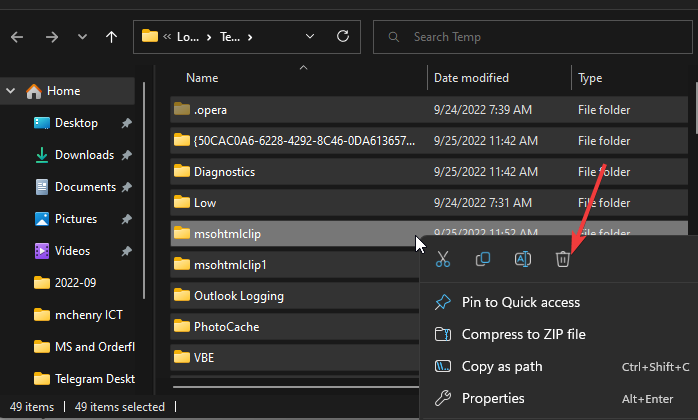
- Tyyppi esihaku tekstikenttään ja paina Tulla sisään.
- Valitse kaikki tiedostot ja paina Poistaa -painiketta poistaaksesi ne.

Väliaikaisten ja esihakutiedostojen poistaminen tietokoneelta on turvallista, eikä se vaikuta tietokoneeseen.
2. Säädä asetuksia paikallisessa ryhmäkäytännössä
- paina Windows + Ravaimet kehottaa Suorita ikkuna.
- Tyyppi gpedit.msc hakukentässä ja paina Tulla sisään avaamaan Paikallinen ryhmäkäytäntö.
- The MMC (Microsoft Management Console) käynnistyy vuonna Paikallinen ryhmäkäytäntöeditori.
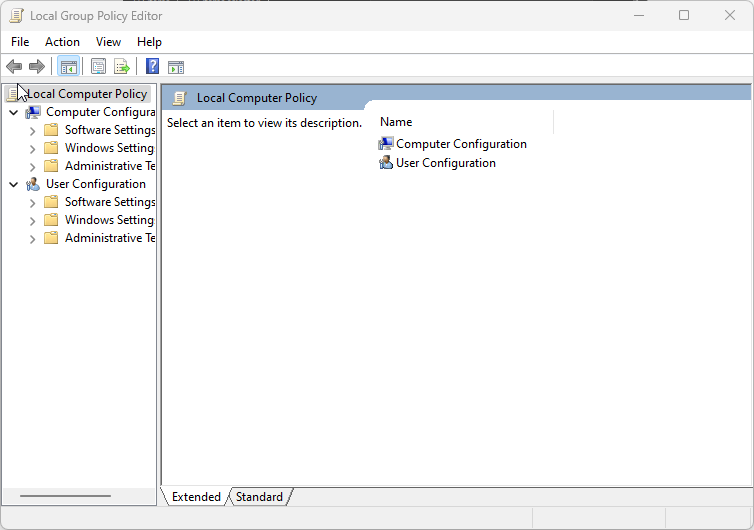
- Laajenna Tietokoneen kokoonpano vaihtoehto ja laajenna Hallintamallit.
- Laajenna Järjestelmä vaihtoehto ja laajenna Vianetsintä ja diagnostiikka.
- Klikkaa Windowsin resurssien ehtymisen havaitseminen ja ratkaiseminen.
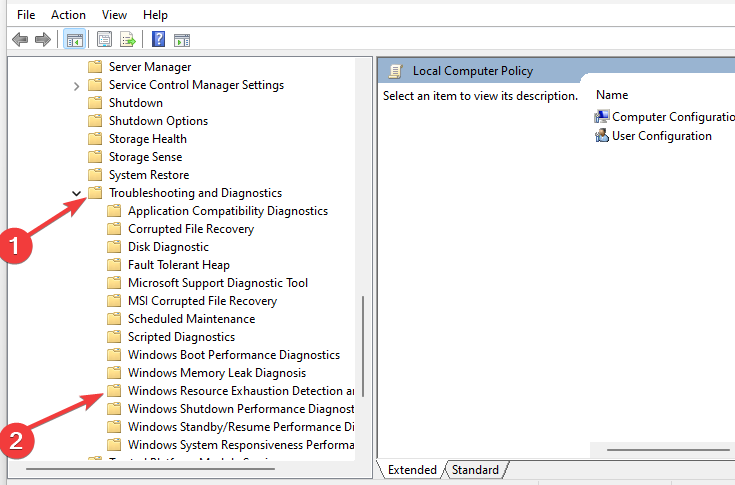
- Napsauta hiiren kakkospainikkeella Määritä skenaarion suoritustaso konsoliikkunassa ja valitse Ominaisuudet.
- Klikkaa Liikuntarajoitteinen päällä asetukset -välilehteä ja napsauta OK.

Asiantuntijan vinkki:
Sponsoroitu
Joitakin PC-ongelmia on vaikea ratkaista, varsinkin kun kyse on vioittuneista arkistoista tai puuttuvista Windows-tiedostoista. Jos sinulla on ongelmia virheen korjaamisessa, järjestelmäsi voi olla osittain rikki.
Suosittelemme asentamaan Restoron, työkalun, joka skannaa koneesi ja tunnistaa vian.
Klikkaa tästä ladataksesi ja aloittaaksesi korjaamisen.
Windowsin resurssien ehtymisen tunnistus- ja ratkaisuvaihtoehdon poistaminen käytöstä paikallisessa ryhmäkäytännössä estää varoitukset, joiden mukaan levytila on vähissä.
Käyttäjien tulee huomioida, että yllä olevan ratkaisun vaiheet eivät vapauta muistitilaa. Se estää varoitushälytyksiä keskeyttämästä toimintaasi PC: llä.
Voit kuitenkin tarkistaa artikkelimme aiheesta kuinka pakata asema Windows 10:ssä levytilan säästämiseksi.
- Korjaus: Työpöytä viittaa sijaintiin, joka ei ole käytettävissä
- Net Helpmsg 2186: Palvelu ei vastaa [Korjaa]
3. Suorita levyn puhdistus aseman ominaisuuksien avulla
- Lehdistö Windows + E avaimet avataksesi Tiedostonhallinta.
- Klikkaa Tämä PC.
- Napsauta hiiren kakkospainikkeella C: ajaa ja valitse Ominaisuudet avattavasta valikosta.

- Navigoi kohtaan Kenraali -välilehti ja napsauta sitä Levyn puhdistus avataksesi sovelluksen.
- Valitse valintaruudut tiedosto, jonka haluat poistaaja napsauta sitten OK.
Tietokoneen levytilan vapauttaminen poistaa automaattisesti paikallisen levytilan ongelmat. Koska levytilaa on vapaana, levyn vähissä olevan varoituksen pitäisi lakata ponnahtamasta.
Miksi C-asema on täynnä ilman tiedostoja?
C-asema voidaan täyttää ilman, että tiedostot vievät tilaa. Jos kiintolevyn tiedostojärjestelmä kuitenkin vioittuu, se voi näyttää sen täydellisenä.
Myös päällekkäiset tiedostot tietokoneellasi vievät paljon levytilaa. Joten voit käyttää ulkoista työkalua sen puhdistamiseen.
CCleanerin kaltaisella työkalulla voit puhdistaa koko tietokoneen ja poistaa tarpeettomat tiedostot, jotka vievät tilaa C-asemalta.

CCleaner
Tyhjennä kaikki roskapostitiedostot ja vapauta tilaa tärkeille tiedoille.
Nämä ovat parhaita tapoja poistaa käytöstä varoitukset, joilla on vähän levytilaa Windows 10/11:ssä. Noudata tiukasti annettuja ohjeita.
Lopuksi voit tarkistaa Luotettavin ohjelmisto kovalevyjen syväpuhdistukseen paremman suorituskyvyn saavuttamiseksi.
Voit jättää kommenttisi ja ehdotuksesi alla olevaan osioon. Haluaisimme kuulla sinusta.
Onko sinulla edelleen ongelmia? Korjaa ne tällä työkalulla:
Sponsoroitu
Jos yllä olevat neuvot eivät ratkaisseet ongelmaasi, tietokoneessasi saattaa esiintyä syvempiä Windows-ongelmia. Suosittelemme lataamalla tämän PC: n korjaustyökalun (arvioitu erinomaiseksi TrustPilot.com-sivustolla) käsitelläksesi niitä helposti. Napsauta asennuksen jälkeen Aloita skannaus -painiketta ja paina sitten Korjaa kaikki.